iMovieがMacユーザーにとって最も効果的で使いやすいビデオ編集ツールの1つであることは間違いありません。ただし、一部のユーザーは、それを使用しているときにまだいくつかの問題に遭遇します。彼らは、なぜ私のiMovieが遅れているのか、なぜiMovieがとても遅いのか、そしてなぜiMovieがビデオのエクスポートに失敗するのかと尋ねるかもしれません。
幸い、この記事ではiMovieに関して最もよく寄せられる質問のいくつかを集めました。ここでは、そのようなすべての問題の解決策を見つけることができます。また、iMovieの使用に満足できない場合は、参考のためにMac用のiMovieの代替品とiPhone用のiMovieの代替品もいくつか紹介します。
- パート1: iMovieの最良の代替品
- パート2: iMovieの問題と解決策トップ12
パート1:Mac用iMovieの最も使いやすく強力な代替品
Wondershare Filmoraビデオエディタは、その驚くべき機能により、iMovieの最良の代替品です。メイン画面に表示されるビデオを編集するためのすべてのツールを備えたシンプルなインターフェイスを備えており、MacシステムとWindowsシステムの両方で使用できます。このソフトウェアとの非互換性の問題もありません。さらに、Filmoraには300以上の組み込みエフェクトが用意されているため、タイトル、モーショングラフィックス、オーバーレイなどを使用して、ビデオに素晴らしいエフェクトを追加できます。
Filmoraでのビデオの編集は非常に簡単です。以下の短いビデオチュートリアルを見て、Filmoraを使用してMacおよびWindowsPCでビデオ編集を開始する方法を確認してください。無料試用版をダウンロードして、今すぐお試しください。がっかりすることはありません。
Windowsでビデオフッテージを編集するように切り替えて、iMovieに似たビデオ編集ソフトウェアを探している場合は、Windowsに最適なiMovieの代替品に関する推奨事項を必ず確認してください。
パート2:iMovieの問題と解決策トップ12
ここでは、iMovieユーザーから報告された最も一般的な問題のトップ12を集めています。これらの問題があるかどうかを確認してください。
1。 iMovieのエクスポートに失敗しました
エクスポートの失敗を引き起こす可能性のある多くの要因があります。コンピュータスペースの不足、プロジェクトの破損、エクスポートファイル名の誤りなど。
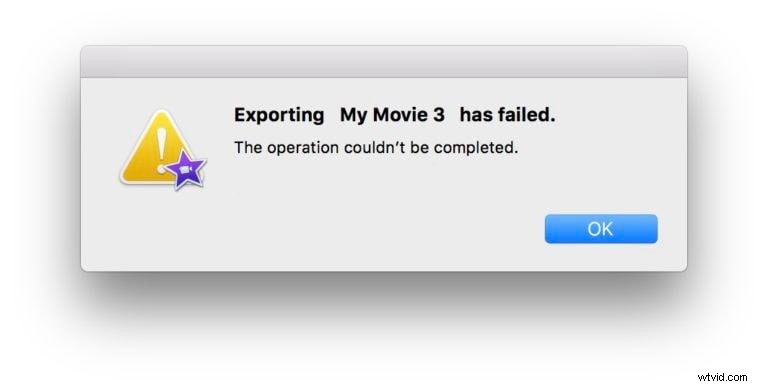
解決策:
ムービーをエクスポートするのに十分なスペースを確保するために、Macデバイスでストレージスペースが利用可能かどうかを確認してください。
これが原因でない場合は、プロジェクトに問題がないかどうかを確認してください。プロジェクトをゆっくりと読み飛ばし、フラッシュやその他の不具合などの異常を探し、破損したクリップを交換します。
さらに、プロジェクト名に特殊文字を使用することは許可されていないため、「ハイフン」またはその他の「ワイルドカード」文字が含まれていないかどうかを確認してください。
2。 iMovieエラー-50
iMovieエラー50は、主にWindowsシステムファイルの損傷が原因で発生します。これはビデオレンダリングの障害です。また、アプリが長時間開いたままになるなど、他の理由が考えられる場合もあります。
解決策:
アプリをアンインストールします。次に、最新バージョンをダウンロードして、管理者としてインストールします。
3。遅い速度
一度に与えるコマンドが多すぎると、iMovieの速度が遅くなることがあります。機能が遅いのは、メモリが不十分なためでもあります。
解決策:
- iMovieが酷使されないように、一度に1つのコマンドを体系的に与える必要があります。
- アイドル状態のファイルやプロジェクトで不要なファイルをすべて削除すると、十分なストレージスペースが確保され、iMovieの機能が向上するため、より適切です。
4。歪んだファイル
正しいインポートおよびエクスポート手順に従わないと、オーディオまたはビデオファイルが歪んで、画像がぼやける可能性があります。
解決策:
この問題は、適切なサイズのファイルをインポートまたはエクスポートすることで解決できます。編集はタイムラインでのみ実行する必要があります。
5。トレーラーの不適切な動作
予告編は、映画を観る観客を最初に惹きつけるものですが、正しく機能しないと、非常に不便になります。
解決策:
ステップ1。 「フォント」アプリを開いて、すべてのフォントをアクティブにすることができます。次に、新しいアカウントを作成して、その新しいアカウントにログインします。
ステップ2。これを行うと、iMovieは自動的に再起動します。そこから、「ディスクユーティリティ」ボタンに移動し、「アクセス許可の修復」を選択してから、「OSXの再起動」を選択します。
関連:
- iMovieでビデオやムービーに字幕を追加する方法
- iMovieにテキストを追加する方法
6。カメラの接続が悪い
カメラから直接フッテージをインポートすると、iMovieのインターフェイスに「接続されたカメラがありません」というメッセージが表示される場合があります。カメラまたはiMovieのUSBケーブルに互換性がないことが、接続性の悪さの背後にあるもう1つの理由である可能性があります。
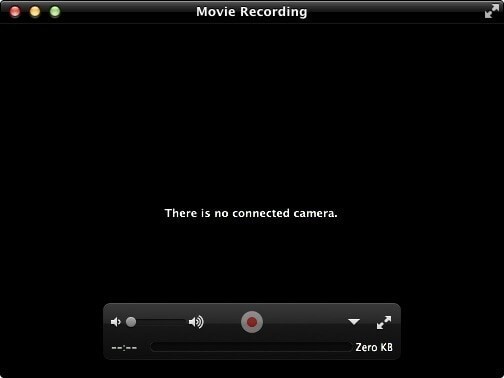
解決策:
この問題を解決するには、USBケーブルをFireWireに交換できます。ビデオカメラの使用中にこの問題が発生した場合は、ユーザーマニュアルに記載されているガイドラインに従うことができます。
7。ビデオエフェクトのレンダリングに失敗しました
ビデオエフェクトはビデオ品質を大幅に向上させますが、一部のエフェクトは失敗して正常にレンダリングするのが困難になると面倒になります。
解決策:
ビデオに含めたいすべての効果について与えられたガイドラインを確認することをお勧めします。
関連: iMovieが応答しない問題を修正するための3つのソリューション
8。 iMovieのクラッシュ
この問題は、ファイルが破損しているか、iMovieが機能しすぎている場合に発生します。
解決策:
これは、iMovieの適切なワークロードを監視することで防ぐことができます。通常、ファイルはウイルスが原因で破損するため、ウイルスを回避するためにシステムを定期的にスキャンする必要があります。
詳細: iMovieがクラッシュし続ける理由と修正方法
9。音が出ない
設定を間違えると、映画に音が出なくなることがあります。互換性のない形式は、この問題の背後にあるもう1つの理由である可能性があります。
解決策:
設定を適切に調整する必要があります。 iMovieでサポートされているフォーマットのみを使用すると、高品質のサウンドが得られます。
10。残念なベンド結果
これは、プロジェクトの終了時に人々が対処する一般的な問題です。互換性のない映画、低品質のビデオとオーディオ、または家具のないプロジェクトである可能性があります。
解決策:
この問題は、概説されているすべての手順を最初から最後まで省略せずに実行することで解決できます。
11。 DVDの生成エラー
長い映画をiMovieからDVDに変換するのが難しいと感じる人もいます。サポートされていないMacシステムまたはRAMの不足が原因である可能性があります。
解決策:
ソフトウェアの一時ファイルフォルダにデータを保存するのに十分なスペースがあることを確認してください。または、DVDドライバを更新してみてください。
12。 iMovieエラーコード10008
iMovie 10008のエラーコードは、多くの場合、ビデオプロジェクトのフレームの破損や黒いフレーム、またはプロジェクトのさまざまなビデオ形式が原因で発生します。
解決策:
- ビデオをフレームごとにプレビューし、破損した黒いフレームを削除します。
- ビデオをサポートされている同じ形式に変換して、プロジェクトのレンダリングを再試行してください。
以下は、YouTubeチャンネルのDave&BillieによるiMovieのレンダリングと圧縮のトラブルシューティングに関するビデオです。彼がこれらのiMovieエラーを修正する方法をご覧ください。
結論
これらは、iMovieを使用する際の一般的な問題と解決策です。それでもiMovieを使用しているときに他の問題が発生する場合は、以下にコメントを残してください。そして、一緒に解決策を見つけましょう。または、代わりにFilmoraforMacを使用してフッテージを編集することもできます。
